前言:
有些特殊情况,服务器是在内网的无法连接外网安装Docker和docker-compose。Docker官网也是提供了离线安装模式。
根据不同的系统有环境要求,这块可以参考Docker官网 https://docs.docker.com/engine/install/
Docker安装
环境要求:
1、centos7以上(包含centos7)
2、kernel内核:3.10及以上 查看命令 uname -r

离线安装包:
1、准备docker安装包和安装脚本
Docker官方下载地址:https://download.docker.com/linux/static/stable/x86_64/
根据自己的需要进行下载,这块我选择最新的docker-20.10.5.tgz

2、Docker安装脚本
创建install-docker.sh脚本:
#!/bin/sh
usage(){
echo "使用方法: $0 FILE_NAME_DOCKER_CE_TAR_GZ"
echo " $0 docker-20.10.5.tgz"
echo "Get docker-ce binary from: https://download.docker.com/linux/static/stable/x86_64/"
echo "eg: wget https://download.docker.com/linux/static/stable/x86_64/docker-20.10.5.tgz"
echo ""
}
SYSTEMDDIR=/usr/lib/systemd/system
SERVICEFILE=docker.service
DOCKERDIR=/usr/bin
DOCKERBIN=docker
SERVICENAME=docker
if [ $# -ne 1 ]; then
usage
exit 1
else
FILETARGZ="$1"
fi
if [ ! -f ${FILETARGZ} ]; then
echo "Docker binary tgz files does not exist, please check it"
echo "Get docker-ce binary from: https://download.docker.com/linux/static/stable/x86_64/"
echo "eg: wget https://download.docker.com/linux/static/stable/x86_64/docker-20.10.5.tgz"
exit 1
fi
echo "##unzip : tar xvpf ${FILETARGZ}"
tar xvpf ${FILETARGZ}
echo
echo "##binary : ${DOCKERBIN} copy to ${DOCKERDIR}"
cp -p ${DOCKERBIN}/* ${DOCKERDIR} >/dev/null 2>&1
which ${DOCKERBIN}
echo "##systemd service: ${SERVICEFILE}"
echo "##docker.service: create docker systemd file"
cat >${SYSTEMDDIR}/${SERVICEFILE} <<EOF
[Unit]
Description=Docker Application Container Engine
Documentation=http://docs.docker.com
After=network.target docker.socket
[Service]
Type=notify
EnvironmentFile=-/run/flannel/docker
WorkingDirectory=/usr/local/bin
ExecStart=/usr/bin/dockerd \
-H tcp://0.0.0.0:4243 \
-H unix:///var/run/docker.sock \
--selinux-enabled=false \
--log-opt max-size=1g
ExecReload=/bin/kill -s HUP $MAINPID
# Having non-zero Limit*s causes performance problems due to accounting overhead
# in the kernel. We recommend using cgroups to do container-local accounting.
LimitNOFILE=infinity
LimitNPROC=infinity
LimitCORE=infinity
# Uncomment TasksMax if your systemd version supports it.
# Only systemd 226 and above support this version.
#TasksMax=infinity
TimeoutStartSec=0
# set delegate yes so that systemd does not reset the cgroups of docker containers
Delegate=yes
# kill only the docker process, not all processes in the cgroup
KillMode=process
Restart=on-failure
[Install]
WantedBy=multi-user.target
EOF
echo ""
systemctl daemon-reload
echo "##Service status: ${SERVICENAME}"
systemctl status ${SERVICENAME}
echo "##Service restart: ${SERVICENAME}"
systemctl restart ${SERVICENAME}
echo "##Service status: ${SERVICENAME}"
systemctl status ${SERVICENAME}
echo "##Service enabled: ${SERVICENAME}"
systemctl enable ${SERVICENAME}
cat >/etc/docker/daemon.json <<EOF
{
"registry-mirrors": ["http://hub-mirror.c.163.com"]
}
EOF
swapoff -a
iptables -P FORWARD ACCEPT
sysctl --system
systemctl daemon-reload
systemctl restart docker.service
echo "## docker version"
docker version
授权install-docker.sh为可以执行脚本,chmod +x install-docker.sh
3、执行install-docker.sh脚本,进行安装docker

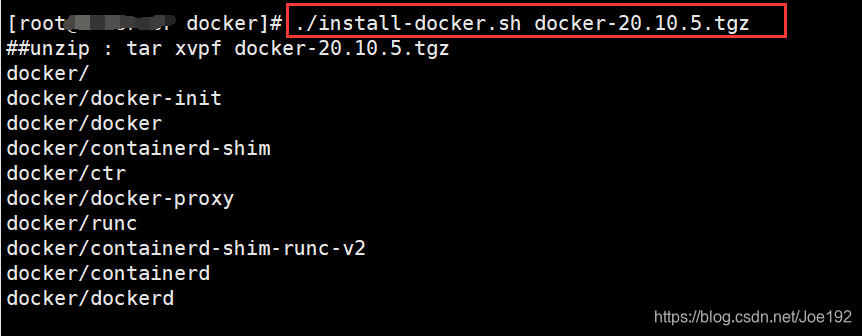
版本号打印
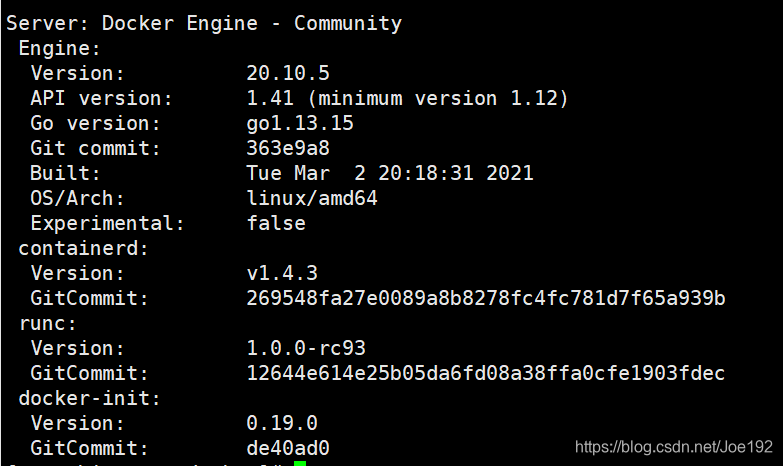
安装成功

安装docker-compose
参考官网:https://docs.docker.com/compose/install/#install-compose
1、下载安装包:
https://github.com/docker/compose/releases
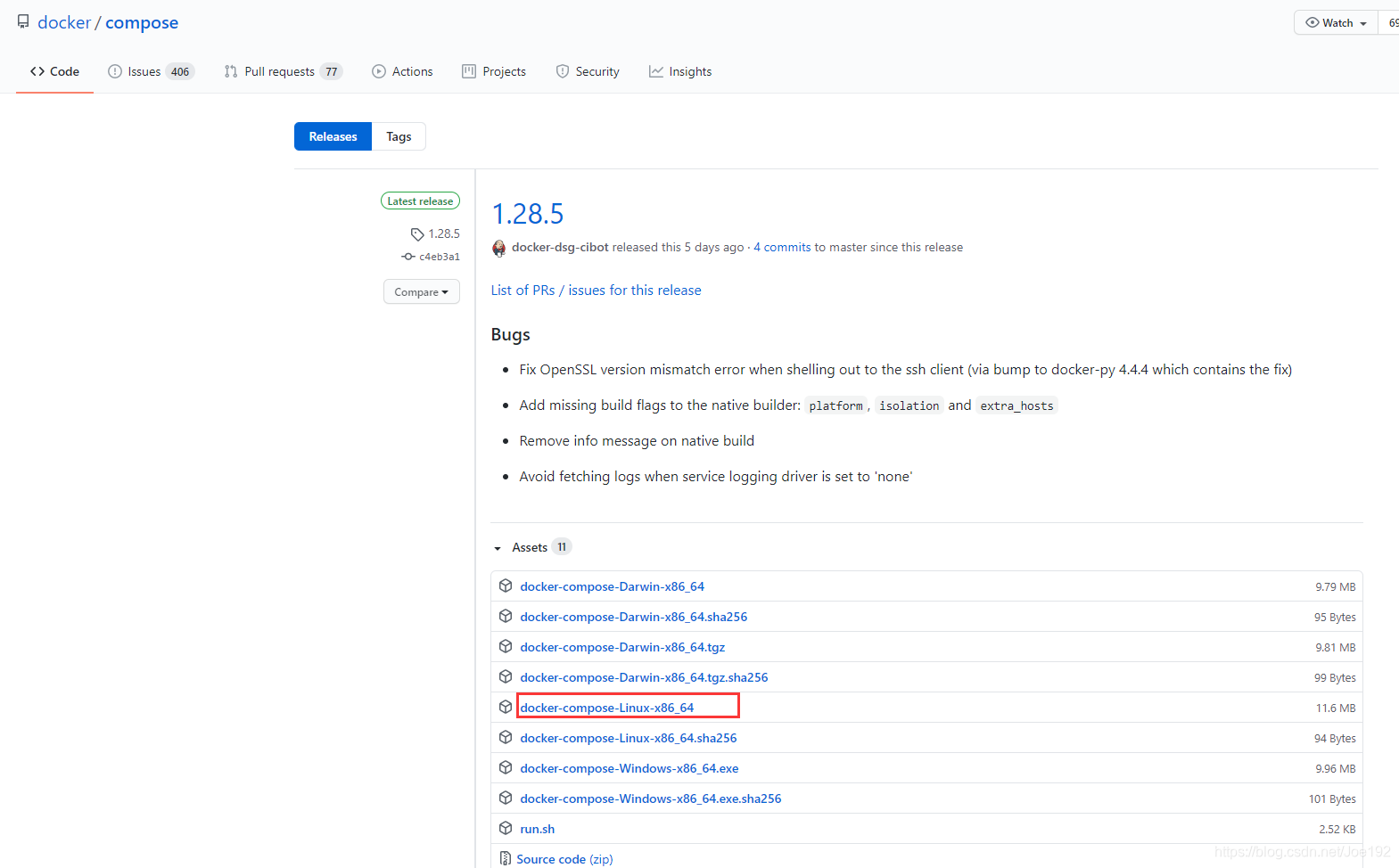
2、将下载好的额docker-compose-Linux-x86_64上传到 /usr/local/bin/目录下即可
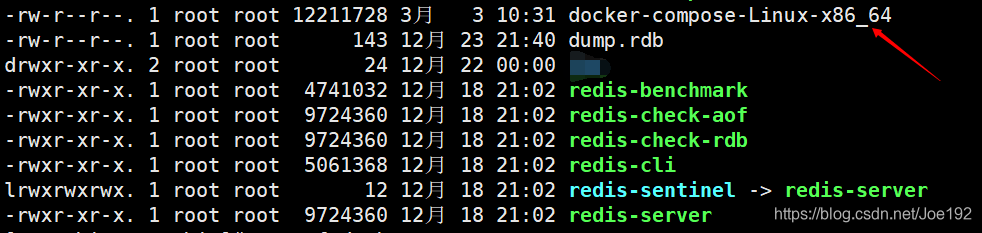
3、修改名称进行授权即可
cd /usr/local/bin
mv docker-compose-Linux-x86_64 docker-compose
sudo chmod +x docker-compose
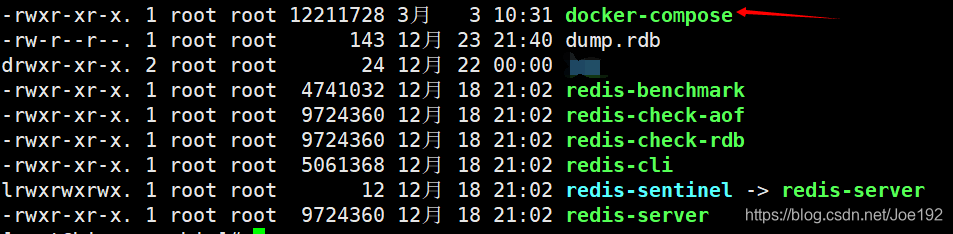
查看docker-compose版本号:

参考:
https://segmentfault.com/a/1190000022982415





















 350
350











 被折叠的 条评论
为什么被折叠?
被折叠的 条评论
为什么被折叠?








